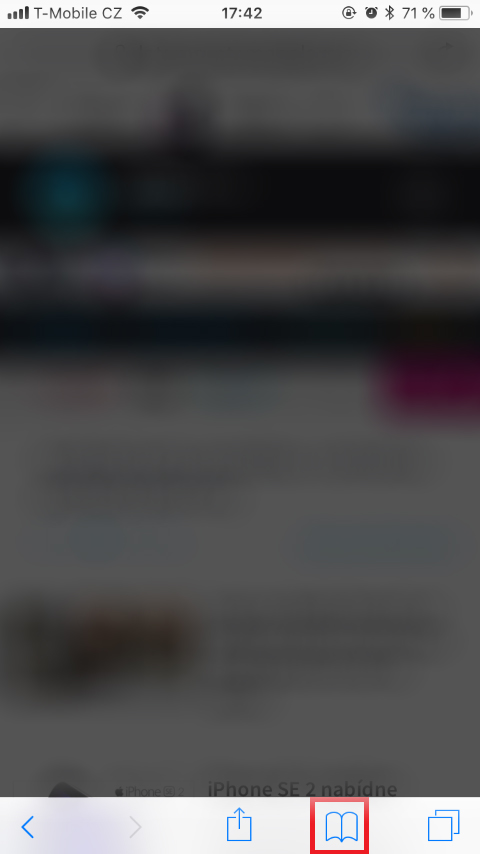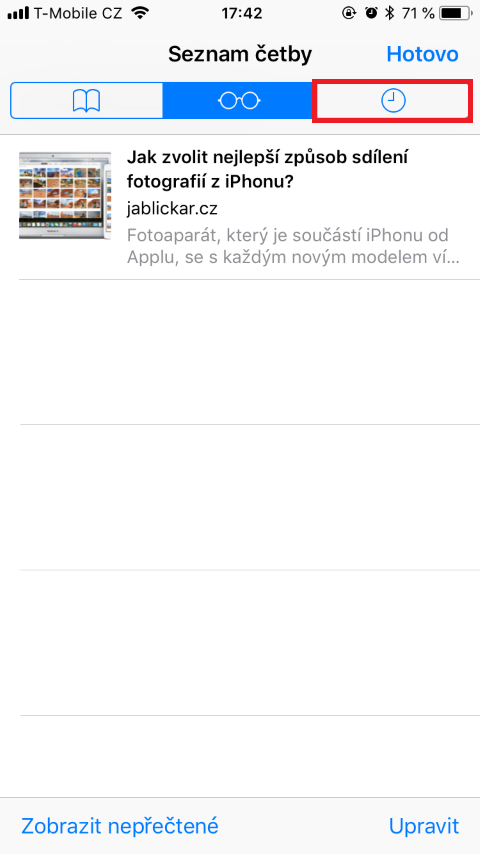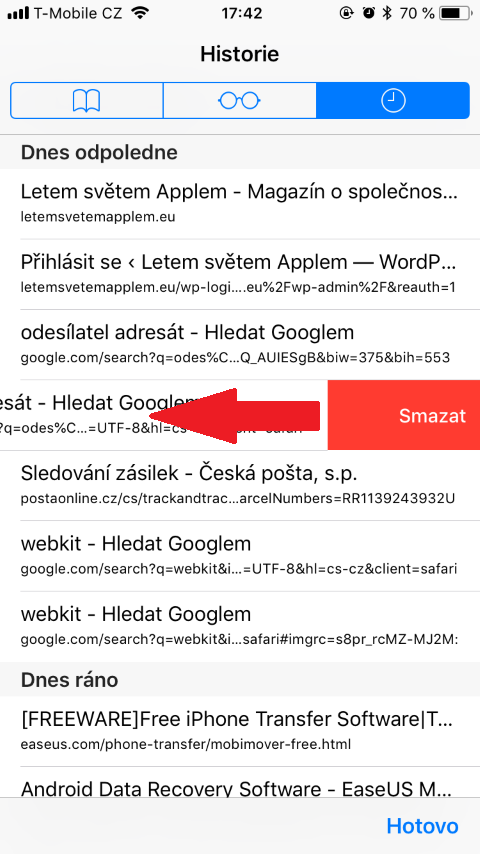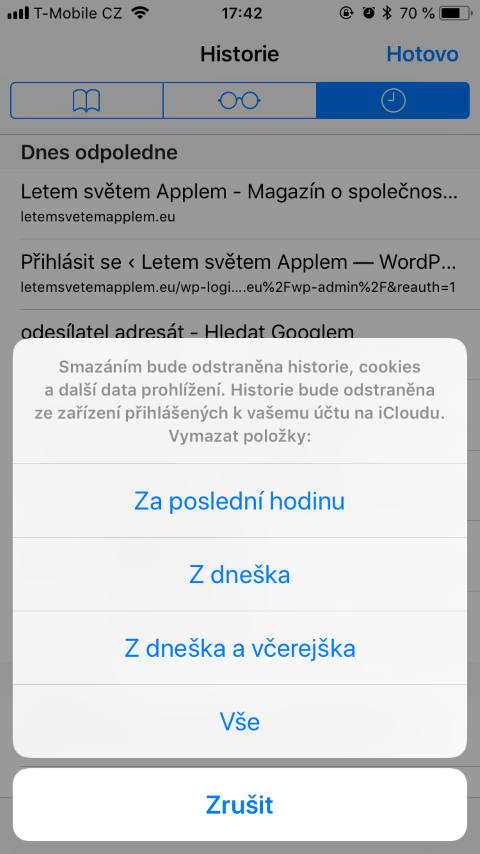Apuesto a que si les preguntara a algunos de nuestros lectores si saben dónde está el historial en la versión iOS de Safari, obtendría una respuesta mayoritariamente negativa. En el artículo de hoy usaremos la historia, por lo que mataremos dos cosas de un tiro. Le mostraremos dónde se encuentra el historial y le mostraremos cómo eliminar solo un elemento específico del historial. Esto puede resultar útil, por ejemplo, cuando quieras comprar un regalo para tu pareja y también para otras actividades. Así que ¿cómo se hace?
Podría ser te interesa

Cómo eliminar elementos específicos del historial en iOS
- Abramos la aplicación. Safari
- Luego hacemos clic en el menú inferior en el icono del libro
- Si se abre la Lista de Lectura usaremos el botón que la tiene la forma de un reloj, V parte superior de la pantalla cambiar a historia
- Desde allí podemos simplemente deslizar el dedo. De derecha a izquierda lubricar registros individuales
Si desea eliminar varios registros del historial a la vez, por ejemplo, de la última hora, día, dos días o desde el principio de los tiempos, puede hacerlo. Simplemente presione el botón Eliminar en la esquina inferior derecha de la ventana. Después de hacer clic en Eliminar, aparecerá una advertencia de que al eliminar elementos del historial se eliminarán tanto el historial como las cookies y otros datos de navegación.
Felicitaciones, durante el tutorial de hoy aprendiste dónde se encuentra el historial de navegación en la versión iOS de Safari y también aprendiste cómo eliminar solo un elemento del historial. Al final, mencionaré el hecho de que si eliminas una entrada del historial, la eliminas para siempre. Una vez eliminada, la grabación no se puede restaurar a menos que restaure el dispositivo desde una copia de seguridad.